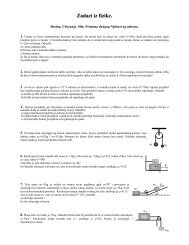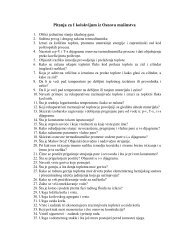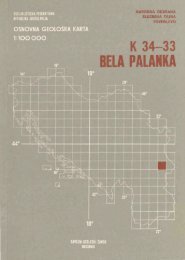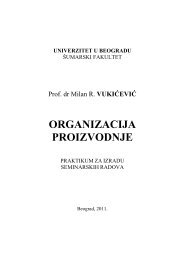Uputstvo za koriÅ¡Äenje personalnih foldera - Personalni folderi SFB
Uputstvo za koriÅ¡Äenje personalnih foldera - Personalni folderi SFB
Uputstvo za koriÅ¡Äenje personalnih foldera - Personalni folderi SFB
You also want an ePaper? Increase the reach of your titles
YUMPU automatically turns print PDFs into web optimized ePapers that Google loves.
<strong>Uputstvo</strong> <strong>za</strong> korišćenje <strong>personalnih</strong> <strong>foldera</strong><br />
Svaki <strong>za</strong>posleni na šumarskom fakultetu koji ima nalog u računskom centru (tj. email, wireless itd.) ima<br />
mogućnost korišćenja <strong>personalnih</strong> <strong>foldera</strong>. Namena ovog servisa je prvenstveno distribucija materijala u<br />
elektronskom obliku studentima.<br />
<strong>Personalni</strong>m <strong>folderi</strong>ma se može pristupiti iz bilo kog web pretraživača (Internet Explorer, Mozilla Firefox,<br />
Google Chrome itd.) preko adrese u sledećem obliku:<br />
http://data.sfb.rs/sftp/ime.prezime<br />
(imajte na umu da ukoliko niste nikad pristupili servisu, vaš folder neće biti dostupan)<br />
Sav sadržaj koji postavite u foldere u potpunosti je javan.<br />
Ukoliko je potrebno <strong>za</strong>štititi šifrom pristup folderu, obratite se računskom centru.<br />
Za svaki sadržaj koji krši <strong>za</strong>kon ne odgovara računski centar, već direktno korisnik koji ga je postavio. <br />
Računski centar <strong>za</strong>država pravo brisanja neadekvatnog sadržaja bez upozorenja.<br />
Da biste kopirali fajlove u personalni folder, morate instalirati program WinSCP ili neki drugi program koji<br />
podr<strong>za</strong>va SFTP protokol.<br />
Instalacija programa se može preuzeti iz <strong>foldera</strong><br />
http://data.sfb.rs/sftp/WinSCP<br />
Po instalaciji i pokretanju programa, kliknite na opciju "session".<br />
U polje "host name:" unesite: data.sfb.rs ili<br />
data.sfb.bg.ac.rs, svejedno.<br />
U polje "port number:" unesite: 37<br />
U polje "User Name:" unesite svoje korisničko<br />
ime u formatu ime.prezime ,<br />
na primer, bojan.radic<br />
U polje "Password:" unesite svoju šifru. Ona je<br />
identična vašoj šifri <strong>za</strong> fakultetski email.<br />
Polje "Private key file" ostavite prazno.<br />
U polju "File protocol" odaberite SFTP.<br />
Pomoću opcije "Save..." možete snimiti ove parametre da ne bi morali da ih unosite svaki put iz početka. Po<br />
pritisku na dugme "Login" otvoriće vam se prozor <strong>za</strong> transfer fajlova.
Na levoj strani se nalaze fajlovi na vašem računaru, a na desnoj fajlovi na serveru.<br />
Interfejs programa je nalik na Total Commander.




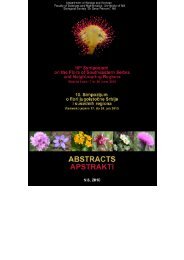
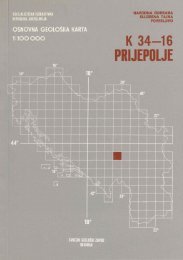
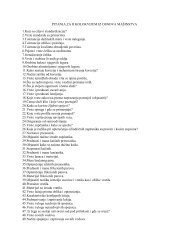

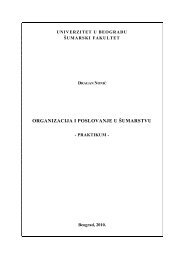
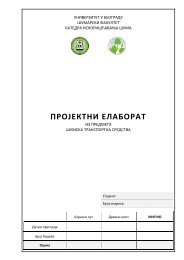
![Conference proceedings - Zbornik Radova[1].pdf - Univerzitet u ...](https://img.yumpu.com/40717868/1/184x260/conference-proceedings-zbornik-radova1pdf-univerzitet-u-.jpg?quality=85)